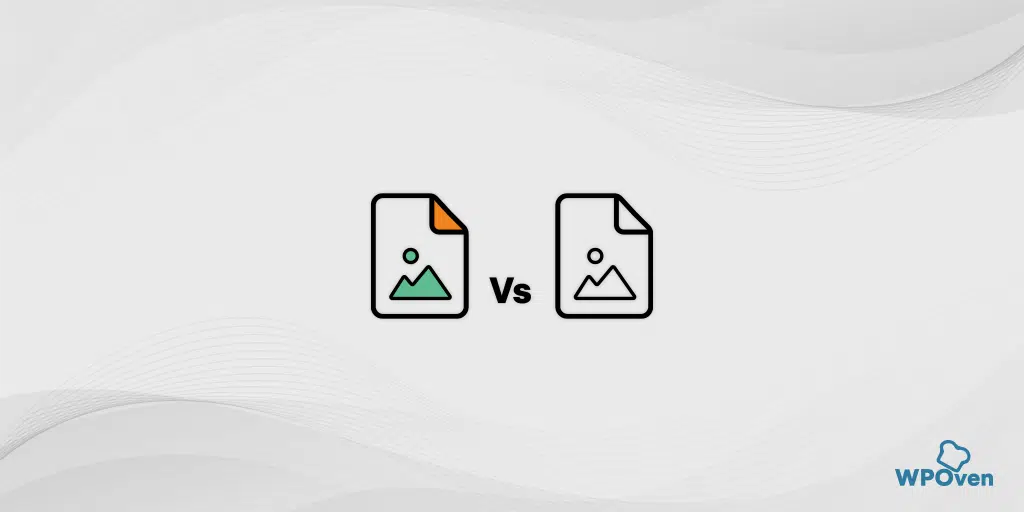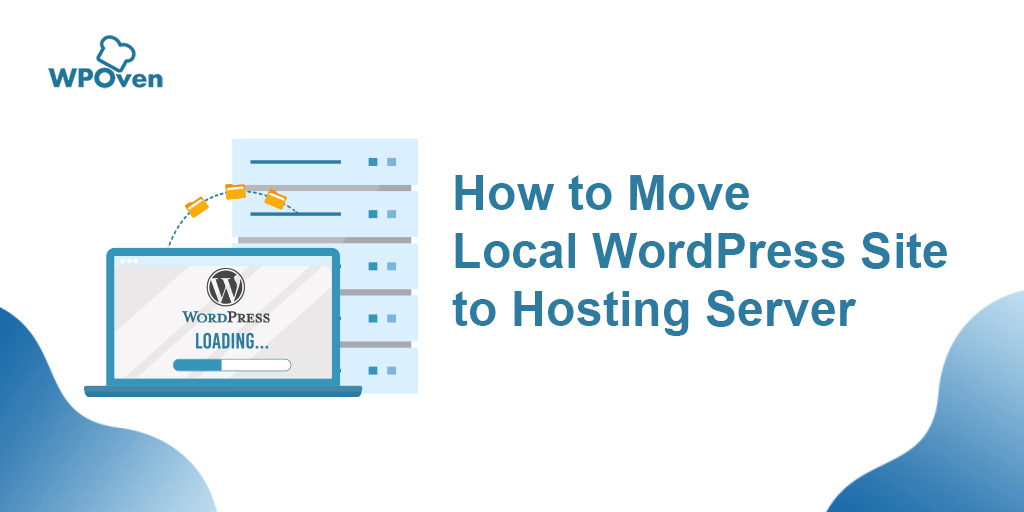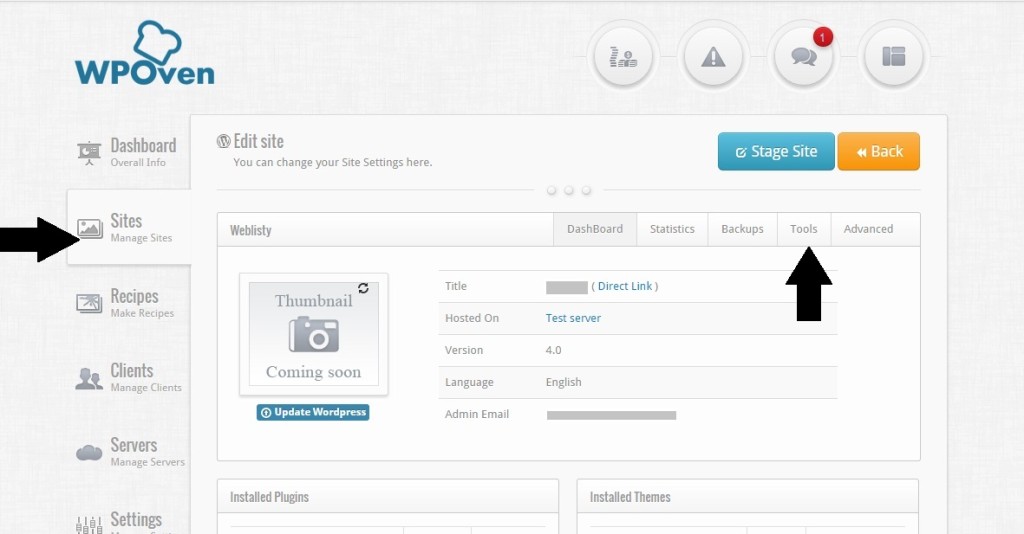如何提取/解压缩 .tar.gz 文件? [Linux 和 Windows]
已发表: 2024-01-26什么是 tar.gz 文件?
.tar.gz 文件(也称为 tarball)是一种特殊的文件格式,由压缩到单个存档中的文件集合组成。 这种特殊的文件格式通常用于 Unix 和 Linux 操作系统。
它只是通过将多个文件或目录组合成一个文件,然后使用 gzip 压缩来压缩它来创建。
您可能想知道“tar”一词从何而来,“tar”一词来自 Tape Archiver,它最初用于磁带存储。
就像您可能听说过甚至使用过的 .zip 文件一样,.tar 文件也用于将大文件压缩到单个包中,以便方便地通过电子邮件、服务器等各种渠道存储和发送它们。
此时,您一定想到了一个问题,那为什么我们不直接使用.zip 文件格式呢? 为什么需要单独的文件格式(即“.tar”)来压缩文件?
.Zip 文件和 .Tar 文件之间的区别
为了更好地理解两者之间的主要区别,最好的方法是通过它们的简单定义来了解。
什么是 .tar 文件?
在.tar 文件中,您会发现有一组未压缩的目录或文件。 压缩集合中的文件需要单独的压缩实用程序,即 gzip 或 bz2 来压缩文件,其主要目的是将 .tar 压缩为 .tar.gz 或 .tar.bz2。
什么是 .tar.gz 文件?
从格式名称本身,您可以很容易地理解它结合了两个文件,TAR 文件和 GZ 文件。 当 TAR 存档文件经过 Gzip 压缩实用程序压缩并成为 TAR.GZ 文件时,就会发生这种组合。
什么是 .gz 文件?
当谈论 GZ 文件时,它是由 Gzip 压缩实用程序创建的。 当使用 Gzip 压缩实用程序压缩单个文件时,它将变成单个 GZ 文件。 但是,当您使用同一实用程序压缩多个文件时,它将创建多个单独的 GZ 文件。
什么是 .zip 文件?
在 .zip 文件中,您会发现压缩文件的集合。 与 .tar 文件不同,.zip 最初不需要任何压缩,而是压缩集合中的每个文件。
.ZIP 与 .TAR
| 特征 | .zip 文件 | .tar 文件 |
|---|---|---|
| 压缩算法 | ZIP压缩 | 主要用于归档(本身不压缩) |
| 跨平台兼容性 | 广泛支持 Windows、macOS、Linux | 类 Unix 系统(Linux、macOS)上的本机支持; 在某些平台上需要额外的工具 |
| 压缩级别 | 压缩比和速度之间的良好平衡 | 通常压缩和归档都是单步过程 |
| 文件和目录结构 | 保留文件和目录结构 | 主要关注保留目录结构; 单独使用.tar时,压缩是一个单独的步骤 |
| 命名约定 | 使用.zip文件扩展名 | 解压缩时使用.tar文件扩展名; 压缩后的其他扩展名,例如.tar.gz或.tar.bz2 |
| 单步/双步过程 | 通常压缩和归档都是单步过程 | 单独使用.tar时,归档和压缩是单独的步骤 |
两种文件格式都有其应用程序,具体取决于您的特定需求、兼容性要求和目标平台。
如果您正在寻找一种得到广泛支持和使用的格式,.zip 可能是最佳选择。 但是,如果您专门在类 Unix 平台上工作,则通常使用 .tar。
如何在 Linux 中解压 .tar.gz 文件?
供您参考,许多 Linux 发行版(例如 Ubuntu 和 MacOS)都提供了用于压缩和解压 .tar 和 .tar.gz 文件的内置工具。
尽管对于大多数任务来说,tar 实用程序就足够了,但您还需要有一个 gzip 实用程序来创建 .tar.gz 文件。
在 Linux 中使用 tar 实用程序解压 .tar.gz
在 Linux 操作系统中,您需要做的第一件事是同时按 CTRL+ALT+T 关键字打开终端,然后输入以下给定命令:
1.将.tar.gz解压到当前工作目录并打印输出
tar -xf Yourfile.tar.gz
在上面的命令中,
- “Tar”命令将操作 tar 档案
- “-x”选项将告诉“tar”提取文件。
- “-f”指定要提取的文件。 在上面的命令中,后面是 yourfile.tar.gz,它显示压缩的 tarball 文件的名称。
当您运行此命令时,它将将此特定 tarball 文件(即“Yourfile.tar.gz”)的内容提取到当前工作目录中。
注意:解压后的文件将存储在执行命令的同一目录中。 另外,不要忘记将“ Yourfile.tar.gz ”替换为压缩 tarball 文件的实际名称。
要打印输出,请输入以下命令:
tar -xvf Yourfile.tar.gz
2.将.tar.gz文件解压到不同的工作目录
tar -xf Yourfile.tar.gz -C /home/user/files
3.从使用 gzip 压缩的 tar 存档中提取文件
tar –xvzf Yourfile.tar.gz
-
tar:这是处理 tar 档案的基本命令。 -
-x:代表extract,这意味着您要从存档中提取文件。 -
-v:代表详细,它提供有关提取过程的更多详细信息,显示提取文件的名称。 -
-z:表示使用 gzip 压缩存档。 -
-f:指定存档的文件名。
该命令将提取存档的内容,同时提供该过程的详细输出。
4.如果您想在解压之前查看 .tar 文件中的内容列表,请输入以下命令:
tar –tzf Yourfile.tar.gz
5 . 如果要将解压后的解压文件放入特定目录,请输入以下命令:
tar –xvzf Yourfile.tar.gz –C /home/user/destination
6. 如果您只想从.tar.gz文件中提取特定文件或目录
假设您想要将 .tar.gz 文件中的特定文件“Yourfile”和目录“Directory1”提取到当前工作目录。 在这种情况下,命令应该是这样的,
tar -xf Yourfile.tar.gz file1 directory1
您只需在要提取的文件之间添加一个空格即可。
注意:请在命令中注明确切的文件名,否则会显示错误。 因此,请验证 .tar 文件中列出的文件名。 要查看 的内容。 tar文件,您可以使用“tar –tzf Yourfile.tar.gz”命令。
7. 如果要提取某种类型的扩展名文件或名称,请使用以下命令:
tar -xf Yourfile.tar.gz --wildcards '*.txt'
此命令将从 .tar.gz 文件中提取所有 .txt 扩展名文件。
8. 如果您想创建 .tar.gz 文件,请输入以下命令:
tar –cvzf NewFile.tar.gz ~/Documents
此命令将把~/Documents目录(即位于/home/user/Documents目录)的内容创建一个压缩的 tar 存档到单个文件NewFile.tar.gz中。
9. 将多个文件添加到一个tar文件中
tar -cvf Yourfile.tar ~/Documents
此命令将通过将文档文件夹的内容复制到 Yourfile.tar 来添加文件。
使用 gzip 实用程序提取 .tar.gz 文件
Gzip命令专门用于压缩和解压缩文件。 但是,如果您想提取.tar.gz文件,则需要组合使用tar命令和gzip命令。
默认情况下, Gzip会提取当前目录中的文件。
gzip -d yourfile.tar.gz
在这里,您需要将 yourfile.tar.gz 替换为.tar.gz文件的实际名称,并且 -d 选项将告诉 gzip 解压缩该文件。 解压 gzip 文件后,您将得到一个 tar 存档,您可以使用tar命令提取 tar 存档以进一步进行操作。
使用标准输入提取 .tar.gz 文件
如果您想要从标准输入 (stdin) 中提取 tar.gz 文件,可以使用tar命令和-z选项进行解压缩。
让我们通过一个例子来理解这一点。 假设我们需要从 URL“www.wpoven.com/yourfile”下载文件。 在这种情况下,我们可以使用wget命令并将其输出通过管道传输到tar命令。
wget -c https://Wpoven.com/Yourfile.tar.gz -O - | sudo tar -xz

解压 tar gz 文件 Windows 10
对于 Windows 10 用户,您可能会惊讶地发现,就像 macOS 和 Linux 操作系统一样,Windows 也为您提供了该实用程序。
毫无疑问,Windows 提供了更方便、更易于使用的图形用户界面来解压和提取 .zip 文件,但对于 tar 文件,您需要有一个命令行,并且可以使用该命令提示符。
在 Windows 中使用命令提示符解压缩 .tar.gz 文件
无论您使用什么版本,命令提示符在每个版本的 Windows 设备中都可用。 您只需按照以下步骤打开命令提示符即可
- 按键盘上的 Windows + R 按钮
- 这将启动一个用于运行命令的小框。
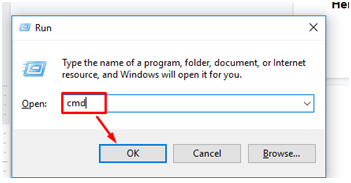
- 在框中输入CMD并按回车键
- 它将打开命令提示符屏幕并以管理员身份运行。
![如何提取/解压缩 .tar.gz 文件? [Linux 和 Windows] 3 Command Prompt](/uploads/article/53085/9G5ktZNdgH2uuyGw.webp)
并输入以下命令。
要将 .tar.gz 文件提取到其当前工作目录,请输入以下命令并单击“Enter”按钮。
tar -xvzf Yourfile.tar.gz
如果要将.tar.gz文件从源路径提取到目标路径,请输入以下命令:
tar -xvzf C:\PATH\TO\SOURCE\YourFile.tar.gz -CC:\PATH\TO\DESTINATION
您可能还注意到,Windows 和 Linux 等操作系统中的命令几乎相同。
或者,如果您不熟悉命令行并想要使用更简单的方法,请使用第三方工具。
有多种可用工具,其中一些是免费的,还有一些提供免费试用版,例如 WinZip。 但它们很轻量,值得尝试。
解决解压缩 .tar.gz 文件时的错误
也有可能在某个时间点或输入命令时您可能会遇到一些错误。 为了帮助您解决这个问题,您可以按照以下一些常见错误的故障排除步骤进行操作:
1. 如果输出显示错误消息:
tar: Archive is compressed. Use -z option
tar: Error is not recoverable: exiting now
解决方案:如果您收到这样的错误消息,则仅意味着您在输入的命令中漏掉了“-z”。
例如,如果您输入:
wget -c https://WPOven.com/Yourfile.tar.gz -O - | sudo tar -x
您必须在上面的 tar 命令中提及特定的解压缩选项,例如 gzip (-z),即最右侧的“ Sudo tar -xz ”。
2. 如果输出显示错误消息:
tar: FILE: Not found in filename
tar: Exiting with failure status due to previous errors
这意味着您输入了错误的文件名,或者 .tar.gz 文件中不存在该文件。
解决方案:您需要交叉检查文件名及其拼写,并确保它在 .tar.gz 文件中可用。
概括
这个终极家伙可以帮助您如何使用 tar 和 gzip 实用工具解压缩或提取 .tar.gz 文件,并解决使用它们时的错误。 彻底阅读完这篇文章后,您现在可以使用命令行轻松地在任何平台上解压缩任何 tar.gz 文件,无论是 Linux、macOS 还是 Windows。
如果您不喜欢使用命令行,您还可以使用其他选项,例如提取工具。
经常问的问题
如何在 Linux 命令行中解压缩 tar GZ 文件?
只需在终端中输入代码“ tar -xf Yourfile.tar.gz ”并按 Enter 键,您就可以轻松地在 Linux 中解压缩 tar GZ 文件。
你能在 Windows 中解压 tar GZ 文件吗?
Windows 带有内置的 tar 实用程序,为此,您必须使用命令提示符。 要在 Windows 中解压缩 tar gz 文件,请使用以下命令:
tar -xvzf Yourfile.tar.gz
tar 是什么类型的文件?
tar 文件由tar命令创建,用于将多个文件和目录捆绑到一个文件中。 它不压缩数据; 它只是将其存档。
![如何提取/解压缩 .tar.gz 文件? [Linux 和 Windows] 4 WPOven Author](/uploads/article/53085/yn5paZaBz4N5gTRT.jpg)
Rahul Kumar 是一位网络爱好者和内容策略师,专门从事 WordPress 和网络托管。 凭借多年的经验和对了解最新行业趋势的承诺,他制定了有效的在线策略来增加流量、提高参与度并提高转化率。 拉胡尔对细节的关注以及制作引人入胜的内容的能力使他成为任何希望提高其在线形象的品牌的宝贵资产。

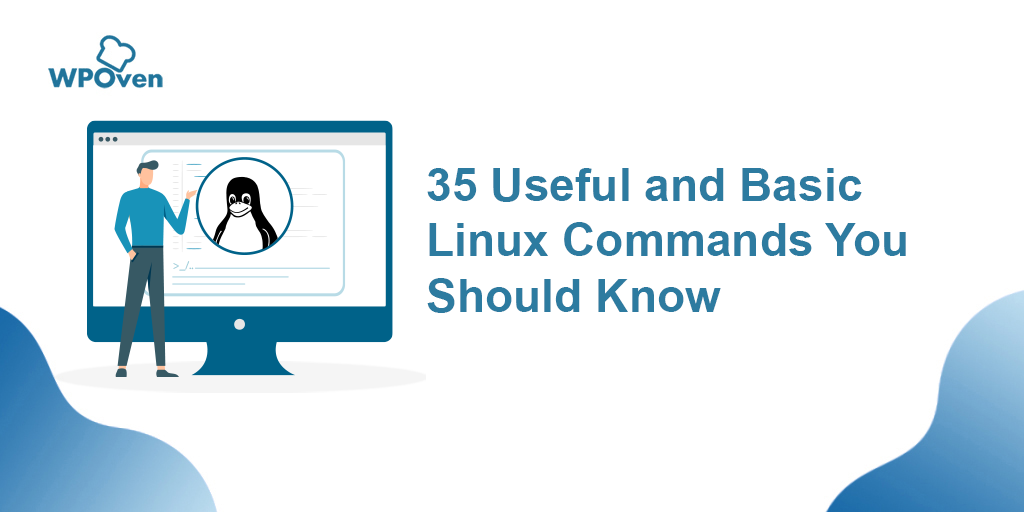
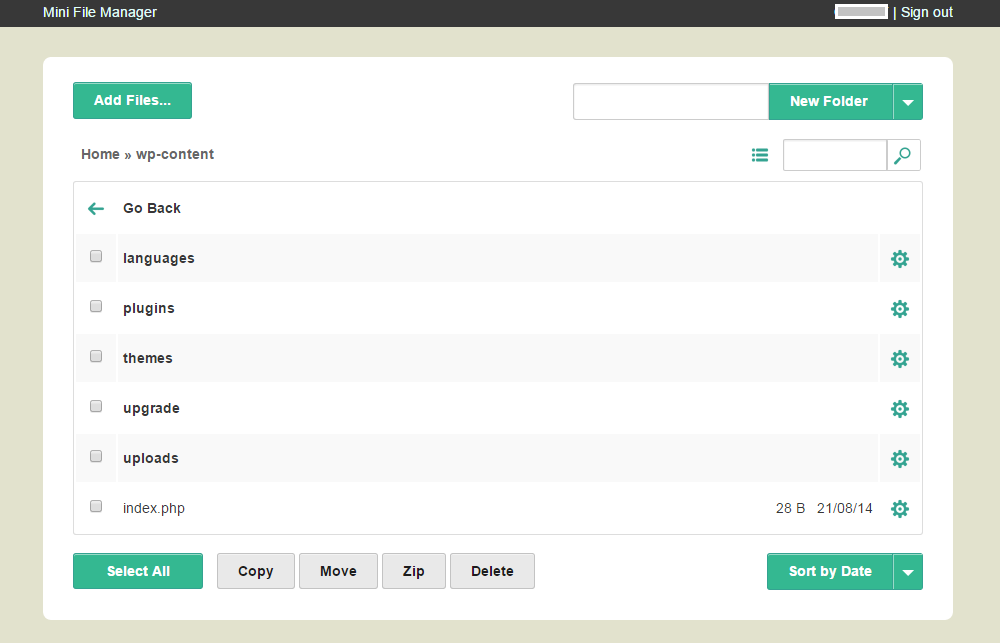
![如何使用 SSH 安全连接到服务器 [指南] how to use SSH](/uploads/article/53085/6P8e64OmPkh2JjAc.png)